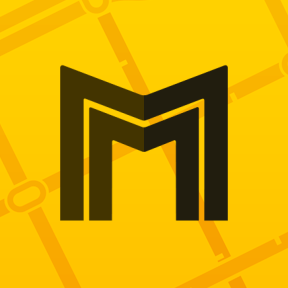【Win7解决方案】
【问题描述】:
无线网络时断时续
【原因分析】:
网络异常
【简易步骤】:
1.
【网上邻居】—【网络连接】—【无线网络连接】—【属性】—【配置】—【高级】—【电源管理】—勾掉右边【使用默认值】前面的小勾—下面滑块移至【最高值】—【确定】即可
2.
【360安全卫士】—【功能大全】—【360急救箱】—【急救】——【重启】即可
【解决方案:】:
方案一:
1、
单击右下角的网络图标,选择【打开网络和共享中心】。(如图1)
图1
2、
鼠标右键点击无线网络连接,选择属性,打开无线网络连接属性设置。(如图2)
图2
3、
点击配置打开无线网卡配置界面.(如图3)
图3
4、
选择【高级】页面,找到左边框中的【电源管理】,选择之;然后在右侧的【值】中选择【嘈杂环境】,点击确定即可。(如图4)
图4
注意:如果选项和上面的不一样,看是否有电源选项方案选项卡,找到【允许断开此设备以节电】把前面的对勾去掉。(如图5)
图5
方案二:如果电脑感染恶意程序也会造成网络经常断线,可以尝试杀毒
1.
打开【360安全卫士】,点击【功能大全】,找到并打开【360系统急救箱】。(如图6)
图6
2.
等【360系统急救箱】安装并更新完成后,点击【开始急救】按钮。(如图7,图8)
图7
图8
3.
等扫描完毕后,点击【立即重启】即可。(如图9)
图9